
La méthode de saisie mobile est un outil de saisie que nous utilisons fréquemment chaque jour. Maîtriser les astuces de la méthode de saisie lors de la saisie peut améliorer votre vitesse de frappe.
Si vous pensez que la méthode de saisie intégrée de l'iPhone n'est pas assez rapide pour taper, pourquoi ne pas consulter les conseils suivants pour utiliser la méthode de saisie de l'iPhone 14, qui amélioreront certainement votre efficacité de frappe.
1 : Clavier pour gaucher et droitier
Il arrive souvent que nous ayons besoin d'utiliser le téléphone d'une seule main. Même avec un iPhone de 6,1 pouces, il est en fait difficile de répondre aux messages d'une seule main. cette fois, vous pouvez utiliser la fonction clavier.
Méthode de réglage : appuyez longuement sur le petit globe dans le coin inférieur gauche du clavier> Sélectionnez la disposition du clavier ci-dessous.
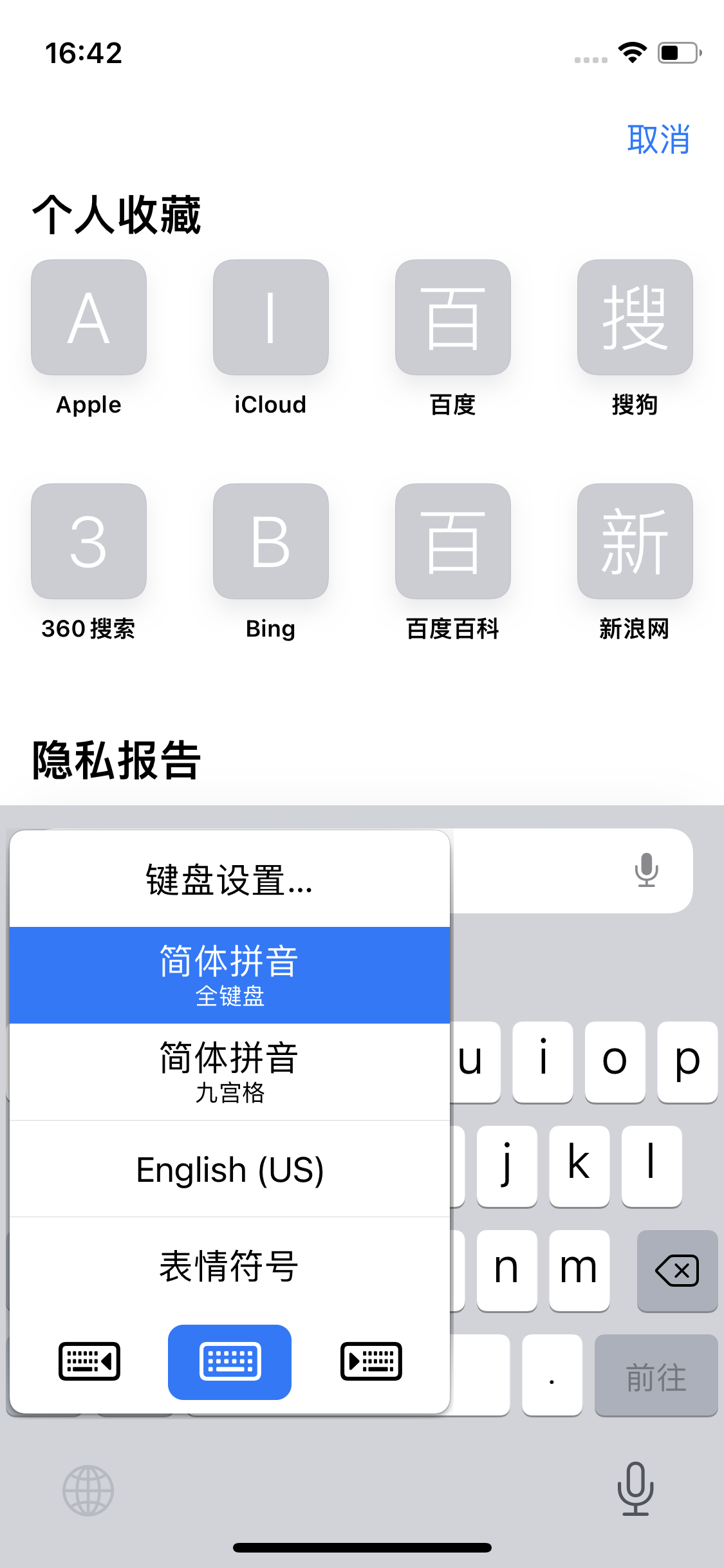
Deux : Saisie rapide
En fait, si vous vous concentrez sur la vitesse de saisie, il existe deux méthodes de saisie qui valent la peine d'être essayées, l'une est la saisie vocale et l'autre est la saisie coulissante.
La précision de la saisie vocale d’aujourd’hui dépasse de loin votre imagination. Le seul obstacle qui affecte actuellement la saisie vocale est peut-être qu’il n’est pas pratique de parler en public.
Cliquez sur le microphone dans le coin inférieur droit du clavier pour saisir directement la voix, et il peut même compléter automatiquement les signes de ponctuation pour vous.
Comment le configurer : Paramètres > Général > Clavier > Activer la dictée.
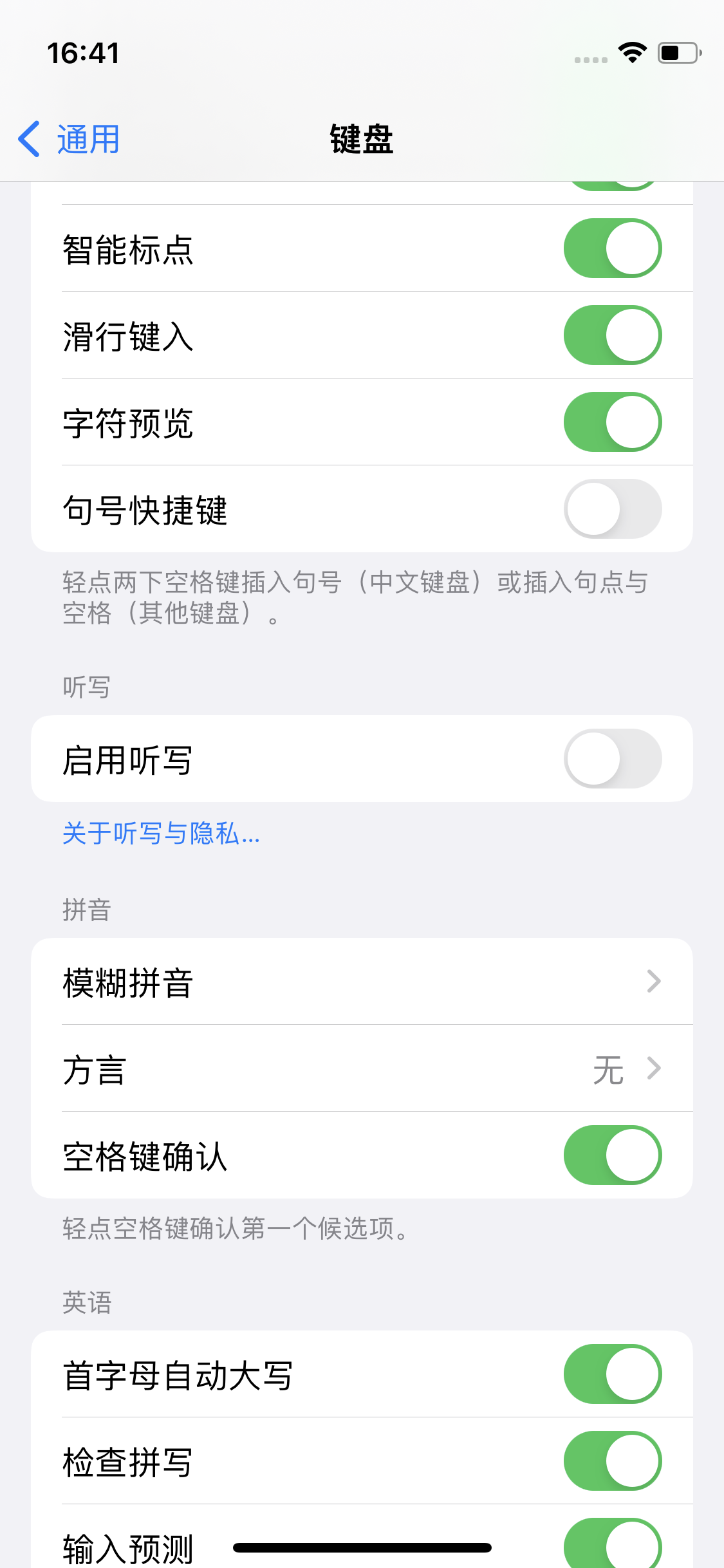
Bien sûr, si vous n'utilisez pas la saisie vocale et détestez vraiment le microphone dans le coin inférieur droit du clavier, vous pouvez également désactiver et activer la dictée.
L'autre est la saisie coulissante. La caractéristique la plus typique des nouveaux outils est que leur efficacité sera considérablement réduite lors de leur première utilisation. Car même si l’outil d’origine n’est pas très performant, parce qu’il est plus performant, l’efficacité réelle est souvent supérieure à celle d’un nouvel outil.
Mais si vous faites vraiment attention à la vitesse d'entrée, il est fortement recommandé d'essayer l'entrée coulissante. L'efficacité augmentera certainement de façon exponentielle si vous insistez pour l'utiliser pendant quelques jours, l'amélioration de l'efficacité sera certainement visible à l'œil nu. !
Comment le configurer : Paramètres > Général > Clavier > Saisie glissante.
Trois : désactivez la méthode de saisie dans la zone de saisie
Parfois, lorsque nous devons parcourir une grande quantité de contenu que nous avons écrit, la méthode de saisie en bas semblera très ennuyeuse ! En fait, tant que vous placez votre doigt sur la partie supérieure de la méthode de saisie et que vous le faites glisser doucement sur une certaine distance, puis relâchez votre doigt, la méthode de saisie se fermera automatiquement.
Quatre : Verrouiller les majuscules
Double-cliquez sur le bouton haut à gauche pour verrouiller immédiatement la saisie des majuscules.
S'il ne prend pas effet, vous pouvez le définir comme suit. Méthode de paramétrage : Paramètres>Général>Clavier>Activer le verrouillage des majuscules.
Cinq : Sélectionnez le texte
Partout où l'édition de texte est impliquée, appuyez simplement longuement pour sélectionner le mot, ou la boîte de sélection apparaîtra pour sélectionner le ou les mots, et sélectionner tout sélectionnera tout le texte. .
En fait, il existe un moyen plus rapide d'opérer, c'est-à-dire de double-cliquer sur le texte que vous souhaitez sélectionner. Remarque, ne relâchez pas votre doigt après le deuxième clic, afin de pouvoir sélectionner directement le mot ou la phrase. Si vous souhaitez sélectionner un morceau de texte, vous pouvez faire glisser votre doigt pour le sélectionner directement sans faire glisser les curseurs des deux côtés. Et si vous souhaitez sélectionner un paragraphe complet, vous n’avez généralement besoin que de trois clics consécutifs.
Six : Déplacez le curseur rapidement
Lors de la rédaction d'un SMS, si vous constatez une faute d'orthographe, vous pouvez généralement cliquer sur la position correspondante avec votre doigt puis la modifier. Mais il est parfois difficile de localiser l'emplacement de l'erreur en cliquant. Dans ce cas, vous pouvez utiliser la fonction curseur rapide.
Méthode 1 : Appuyez simplement et maintenez le curseur clignotant avec votre doigt, et vous pourrez ensuite le déplacer !
Méthode 2 : Si vous utilisez la méthode de saisie intégrée à l'iPhone, vous pouvez directement appuyer et maintenir le bouton espace, et le clavier deviendra un trackpad.
Ce qui précède est le contenu détaillé de. pour plus d'informations, suivez d'autres articles connexes sur le site Web de PHP en chinois!
 utilisation d'unetbootin
utilisation d'unetbootin
 Introduction aux niveaux des examens Python
Introduction aux niveaux des examens Python
 Comment résoudre le problème selon lequel le logiciel antivirus Win11 ne peut pas être ouvert
Comment résoudre le problème selon lequel le logiciel antivirus Win11 ne peut pas être ouvert
 réalisation de pages web html
réalisation de pages web html
 Comment arrondir dans Matlab
Comment arrondir dans Matlab
 Comment définir une image d'arrière-plan ppt
Comment définir une image d'arrière-plan ppt
 Quelles sont les différences entre le langage C++ et C
Quelles sont les différences entre le langage C++ et C
 outils de développement Python
outils de développement Python